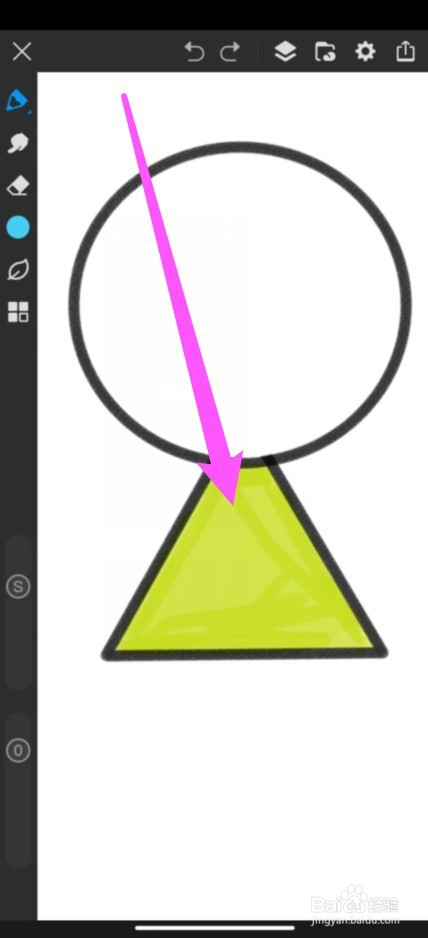1、进入创作页面来到画世界Pro首页,点击开始创作。
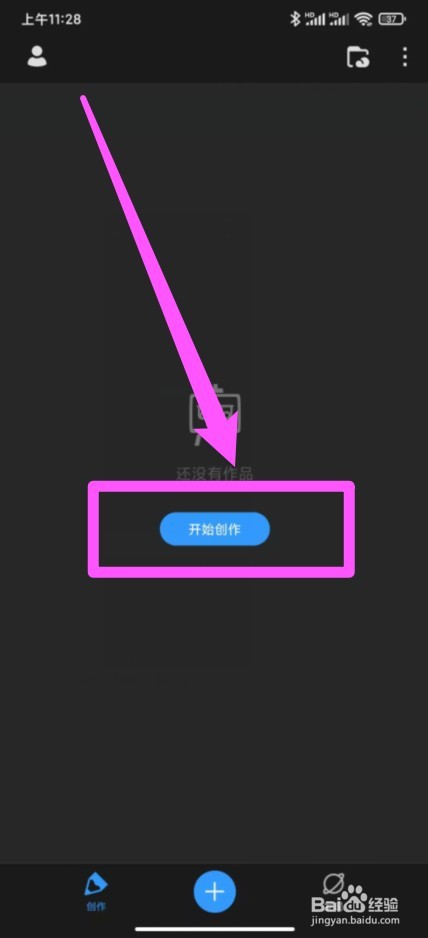
2、创建画布根据实际需要创建合适的画布尺寸。

3、导入上色线稿打开四叶草图标,点击导入,选择合适的线稿导入。
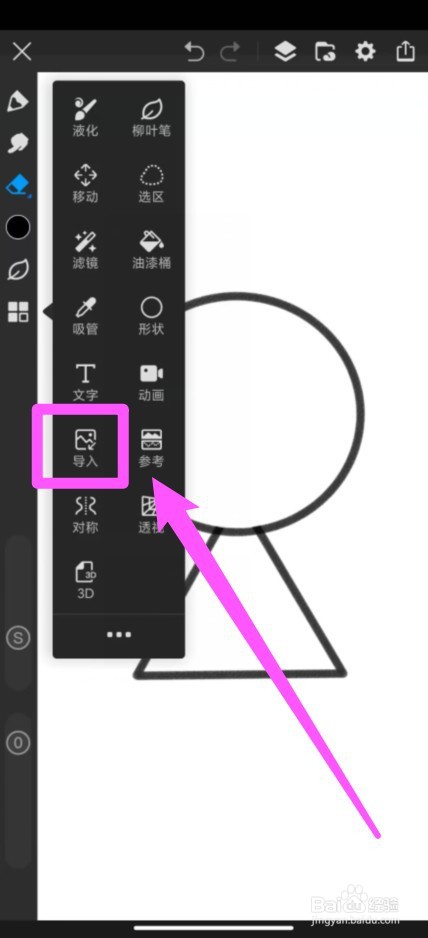
4、新建空白图层打开图层,点击加号新建空白图层。
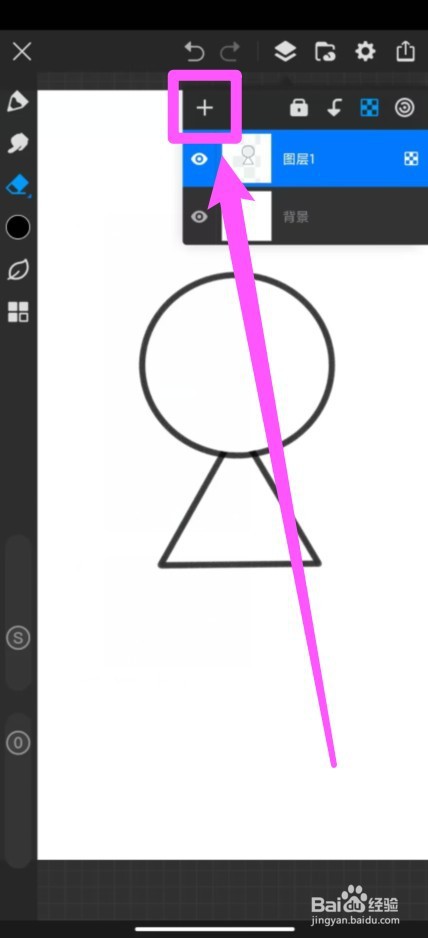
5、移动图层至下方长按新建的空白图层至线稿图层下方,将上色区域进行涂抹。
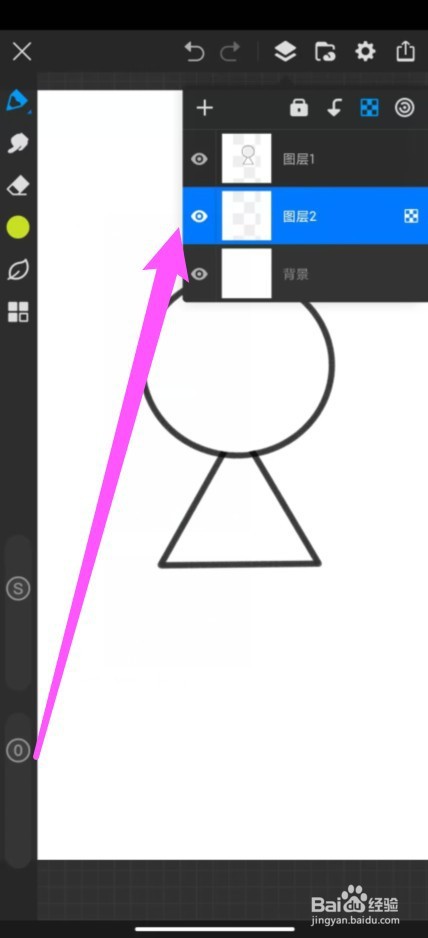
6、锁定上色图层颜色涂抹后,点击锁定像素按钮。
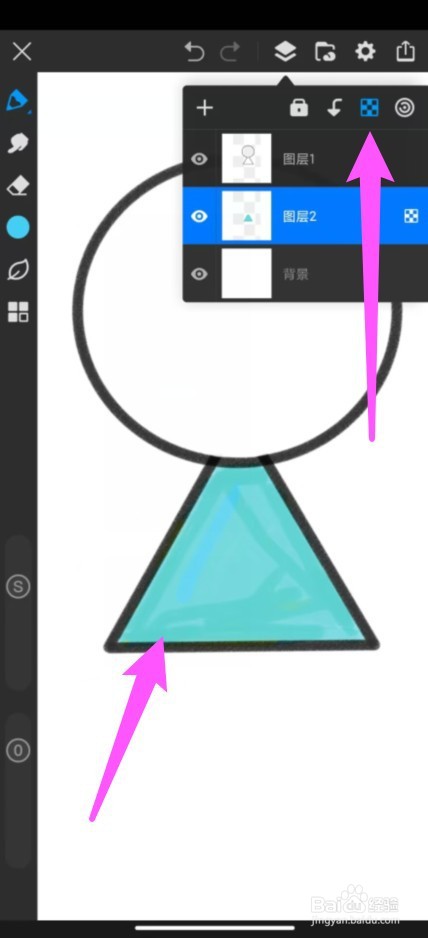
7、完成线稿上色操作选择合适的颜色,使用画笔进行涂抹即可完成上色。
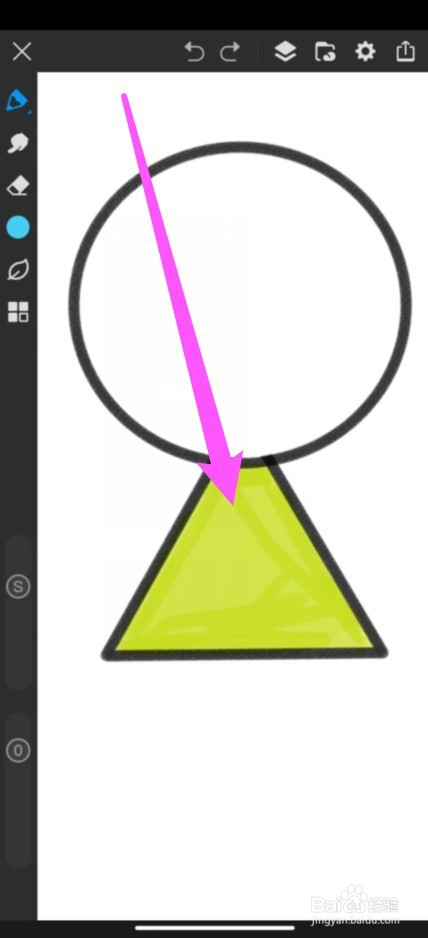
时间:2024-10-12 17:35:59
1、进入创作页面来到画世界Pro首页,点击开始创作。
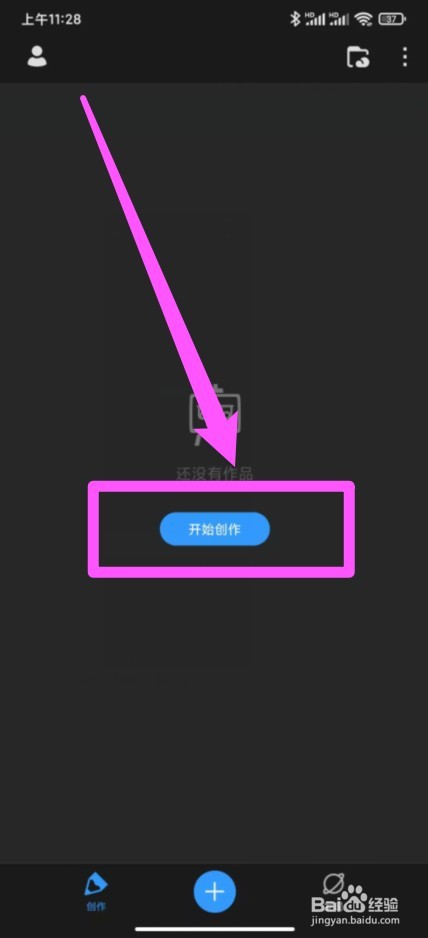
2、创建画布根据实际需要创建合适的画布尺寸。

3、导入上色线稿打开四叶草图标,点击导入,选择合适的线稿导入。
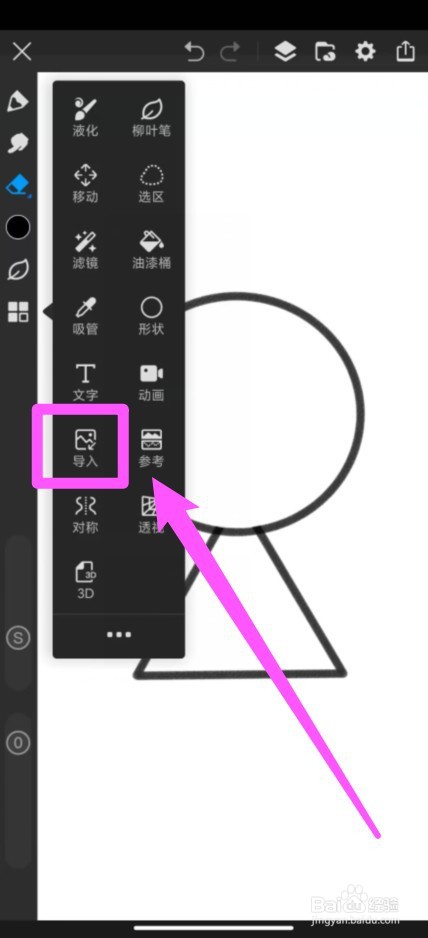
4、新建空白图层打开图层,点击加号新建空白图层。
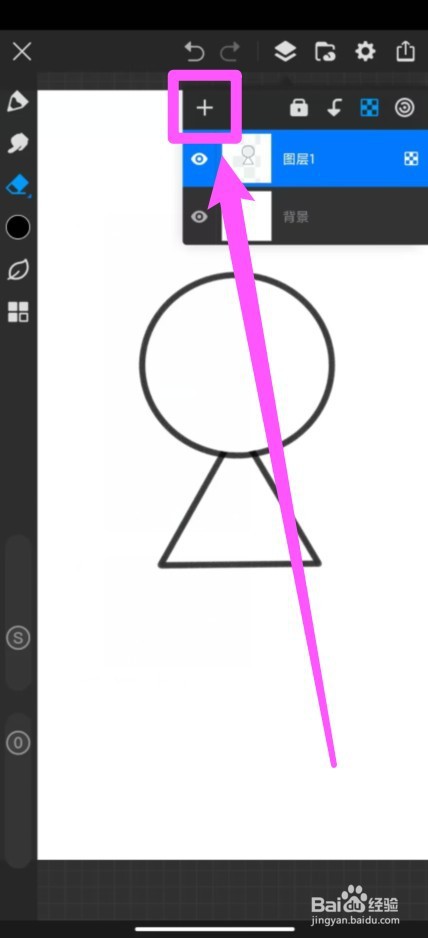
5、移动图层至下方长按新建的空白图层至线稿图层下方,将上色区域进行涂抹。
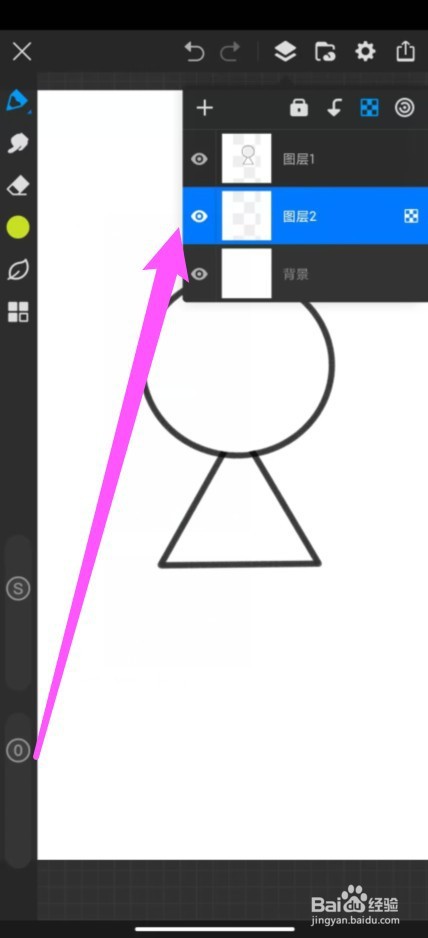
6、锁定上色图层颜色涂抹后,点击锁定像素按钮。
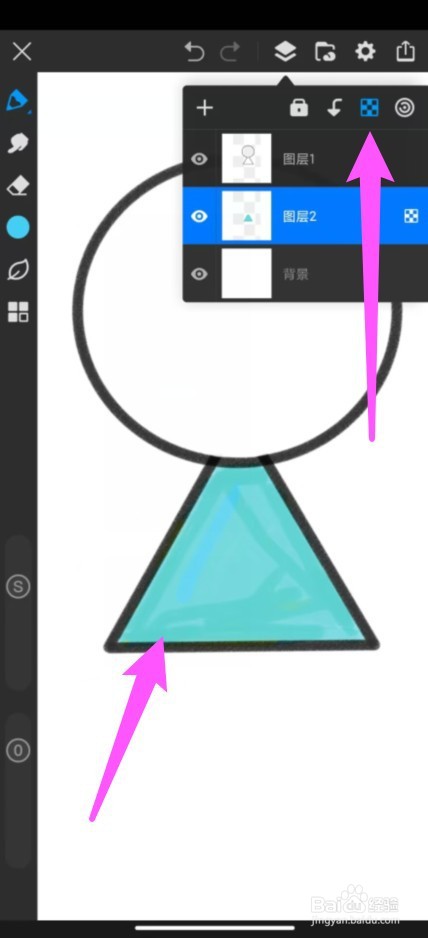
7、完成线稿上色操作选择合适的颜色,使用画笔进行涂抹即可完成上色。